Come correggere un errore di plug-in in una pagina
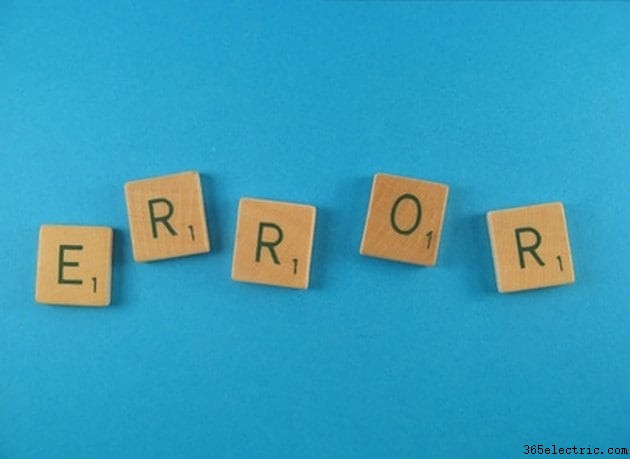
I plug-in sono applicazioni di terze parti utilizzate per estendere le funzionalità del tuo browser web. La maggior parte dei browser utilizza i plug-in in una forma o nell'altra per visualizzare vari tipi di media come contenuti video o immagini. I plug-in del browser comunemente utilizzati includono Flash Player e Quicktime. A volte i plug-in presentano errori come il caricamento non completo, conflitti di formato dei file o arresti anomali per motivi sconosciuti. La maggior parte di questi errori può essere corretta facilmente, ma periodicamente potrebbero richiedere una risoluzione dei problemi.
Passaggio 1
Aggiorna la pagina che presenta un errore di plug-in. Spesso il plug-in semplicemente non è stato caricato completamente o correttamente e l'aggiornamento della pagina può ricaricarlo e risolvere il problema. Puoi farlo premendo il tasto "F5" nella maggior parte dei browser. Verificare se l'errore del plug-in rimane nella pagina Web; continua se lo fa.
Passaggio 2
Chiudi il browser e premi "Control" più "Alt" più "Elimina" sul tuo computer. Fai clic sulla scheda "Processi" e verifica che il processo del tuo browser non sia nell'elenco (verrà elencato come un file .exe associato al tuo browser). Se è ancora presente nell'elenco, selezionalo e termina il processo. Verificare se l'errore del plug-in rimane nella pagina Web; continua se lo fa.
Passaggio 3
Aggiorna il tuo plug-in. Questo può essere fatto più facilmente scaricando e installando la versione più recente del plug-in che si è arrestato in modo anomalo dalla pagina web dello sviluppatore. Si consiglia di disinstallare prima completamente il vecchio plug-in. Le opzioni di installazione e disinstallazione si trovano solitamente in "Strumenti" nel menu in alto e in "Componenti aggiuntivi" o "Gestisci componenti aggiuntivi" nella maggior parte dei browser. Verificare se l'errore del plug-in rimane nella pagina Web; continua se lo fa.
Passaggio 4
Assicurati che i plug-in e i controlli ActiveX siano abilitati. Questi si trovano spesso in "Strumenti" e "Opzioni" o "Opzioni Internet" nella barra dei menu in alto sulla maggior parte dei browser. Abilita entrambi se sono disabilitati del tutto. Verificare se l'errore del plug-in rimane nella pagina Web; continua se lo fa.
Passaggio 5
Aggiorna il tuo browser. Questo può generalmente essere fatto facendo clic su "Aiuto" e "Verifica aggiornamenti" nel menu in alto. Verificare se l'errore del plug-in rimane nella pagina Web; continua se lo fa.
Passaggio 6
Riavvia il computer. Questo è l'ultimo passaggio per risolvere il problema se i passaggi precedenti non lo hanno risolto. Se l'errore del plug-in persiste, contatta il tuo tecnico informatico locale poiché potresti avere qualcos'altro che causa il problema non direttamente correlato al problema stesso.
Suggerimento
Controlla le impostazioni del tipo di file per Quicktime se l'errore del plug-in proviene da Quicktime o Flash. Il tuo problema potrebbe risiedere lì. Vai su "Start", quindi "Pannello di controllo", quindi "Quicktime" e "Tipi di file" per le impostazioni.
